Numbers – Benutzerhandbuch für iPhone
- Willkommen
-
- Einführung in Numbers
- Bilder, Diagramme und andere Objekte
- Erstellen einer Tabellenkalkulation
- Öffnen von Tabellenkalkulationen
- Verhindern versehentlicher Änderungen
- Personalisieren von Vorlagen
- Verwenden von Arbeitsblättern
- Widerrufen oder Wiederholen von Änderungen
- Sichern deiner Tabellenkalkulation
- Suchen einer Tabellenkalkulation
- Löschen einer Tabellenkalkulation
- Drucken einer Tabellenkalkulation
- Blatthintergrund ändern
- Grundlagen der Touchscreen-Bedienung
- Verwenden von VoiceOver zum Erstellen einer Tabellenkalkulation
-
- Ändern der Objekttransparenz
- Füllen von Objekten mit einer Farbe oder einem Bild
- Hinzufügen eines Rahmens um ein Objekt oder Arbeitsblatt
- Hinzufügen eines Untertitels oder Titels
- Hinzufügen einer Spiegelung oder eines Schattens
- Verwenden von Objektstilen
- Vergrößern, Verkleinern, Drehen und Spiegeln von Objekten
-
- Senden einer Tabellenkalkulation
- Zusammenarbeit
- Einladen anderer Personen zur Zusammenarbeit
- Zusammenarbeit an einer geteilten Tabellenkalkulation
- Ändern der Einstellungen einer geteilten Tabellenkalkulation
- Beenden der Freigabe einer Tabellenkalkulation
- Geteilte Ordner und Zusammenarbeit
- Verwenden von Box für die Zusammenarbeit
-
- Verwenden von iCloud mit Numbers
- Importieren einer Excel- oder einer Textdatei
- Exportieren als Excel-Datei oder in ein anderes Dateiformat
- Wiederherstellen einer früheren Version einer Tabellenkalkulation
- Bewegen einer Tabellenkalkulation
- Schützen einer Tabellenkalkulation mit einem Passwort
- Erstellen und Verwalten von eigenen Vorlagen
- Copyright
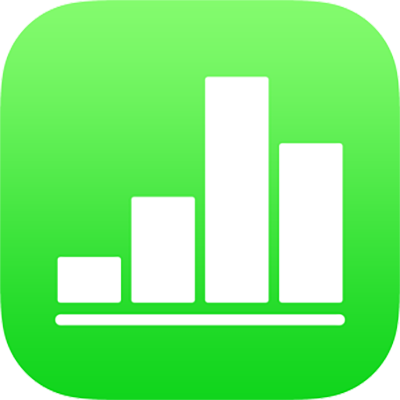
Ersetzen von Platzhaltern in Vorlagen in Numbers auf dem iPhone
Die meisten Numbers-Vorlagen enthalten Platzhalter für Tabellen, Text und Bilder, die du als Ausgangspunkt für eigene Tabellenkalkulationen verwenden kannst. Du kannst die Designfunktionen der Vorlagen – Schriften, Farben, Datenformate für Zellen, Größe und Ort von Bildern und Tabellen usw. – verwenden oder anpassen und die Daten durch deine eigenen ersetzen.
Platzhalterinhalt in Zellen ersetzen
Tippe auf die Zelle, um sie auszuwählen. Tippe dann auf
 und gib deinen eigenen Inhalt ein.
und gib deinen eigenen Inhalt ein.Tippe, wenn du fertig bist, auf den Zeilenschalter oder auf eine Stelle außerhalb des Texts.
Platzhaltertext ersetzen
Tippe zweimal auf den Text, um ihn auszuwählen, und gib deinen eigenen Text ein.
Tippe, wenn du fertig bist, auf „Fertig“ oder auf eine Stelle außerhalb des Texts.
Platzhalterbild ersetzen
Tippe unten rechts auf dem Platzhalterbild auf
 und suche ein eigenes Bild.
und suche ein eigenes Bild.Wenn du ein Platzhalterbild bereits durch ein eigenes Bild ersetzt hast und dieses ändern möchtest, tippe auf das Bild, um es auszuwählen. Tippe anschließend auf
 , tippe auf „Bild“ und auf „Ersetzen“ und suche ein anderes Bild.
, tippe auf „Bild“ und auf „Ersetzen“ und suche ein anderes Bild.Tippe auf das gewünschte Bild.
Wenn das gewünschte Bild nicht angezeigt wird, lade es auf dein Gerät und versuche es noch einmal.
Ändere die Größe der Maske für das Bild, wenn du den Teil des Bildes ändern möchtest, der sichtbar ist.
Wenn du einen Platzhalter vollständig löschen möchtest, wähle ihn aus und tippe auf „Löschen“.